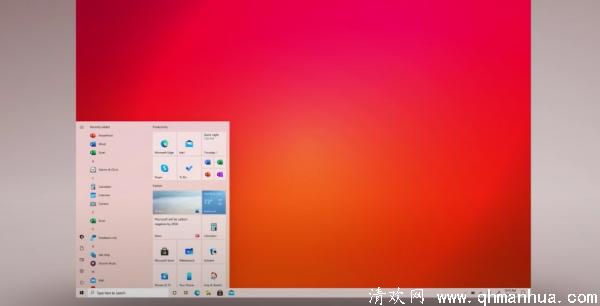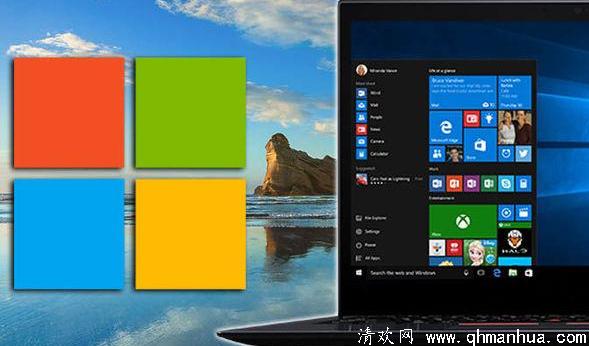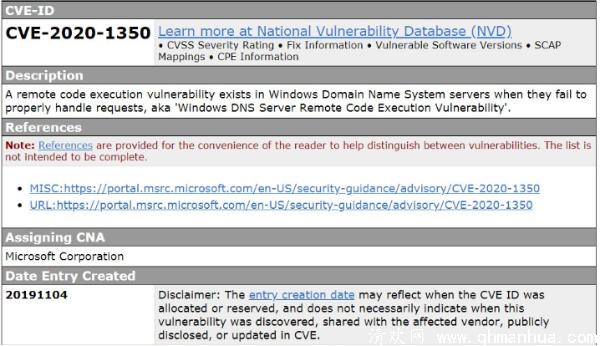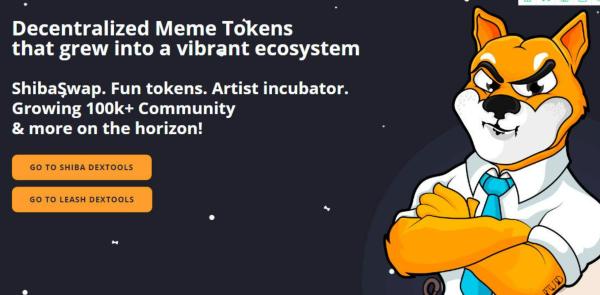如何在Windows系统下创建Ext格式磁碟机
2020-07-20 21:34:46
在Windows 中常见的磁碟机格式为FAT 与NTFS,但在其他作业系统如Linux 或macOS,则具备着完全不同的档案系统。正常状况下,Windows 系统无法读取、写入甚至创造如Ext 这类格式的磁碟机。如果想要读取,就需要靠一些工具来辅助。
在Windows 中常见的磁碟机格式为FAT 与NTFS,但在其他作业系统如Linux 或macOS,则具备着完全不同的档案系统。正常状况下,Windows 系统无法读取、写入甚至创造如Ext 这类格式的磁碟机。但使用者若有相关需求,就可以考虑用「MiniTool Partition Wizard」这套小巧的免费软体,来创造Windows 本身无法进行格式化的磁碟档案系统。
步骤1.首先免费下载「MiniTool Partition Wizard」,安装后开启主程式。

步骤2.找到要转换为Ext格式的随身碟或磁碟机,按滑鼠右键开启选单后,点击「Format」。
步骤3.在「File System」栏位点开下拉选单,找到想要套用格式化的档案系统,如Ext2、Ext3或Ext4,接着按「OK」。
步骤4.回到程序主画面后,接着得点选左下角的「Apply」,才会开始进行磁碟格式化。
步骤5.格式化前会再跳出警告视窗,注意磁碟机或随身碟的资料将被清空,也建议关闭其他所有应用程式避免干扰,按下「Yes」开始转换。
步骤6.完成后将看见该磁碟机的「File System」栏位有所改变,如本次是将FAT32格式的随身碟转换为Ext4。